SCP远程VPS快速搬家和WDCP升级php5.3安装memcached和eaccelerator教程
时间:2017-08-118、同理,将远程VPS主机上的文件夹目录复制到本地,就是用命令:
scp -r root@211.155.86.188:/www/wdlinux/mysql-5.1.63/var/ /www/wdlinux/mysql-5.1.63/
9、掌握了以上的命令后,我们在新旧VPS之间进行搬家就非常地容易了,以WDCP为例,首先将所有的服务停止了:
service nginxd stopservice httpd stopservice wdapache stopservice mysqld stopservice pureftpd stop
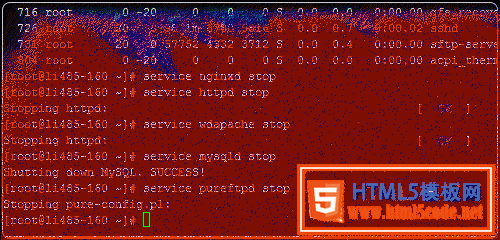
10、找到WDCP的SQL、WEB、wdcp等数据存储目录,直接复制过去即可。如:
scp -r /www/wdlinux/mysql-5.1.63/var/ root@211.155.86.188:/www/wdlinux/mysql-5.1.63/var/scp -r /www/web/ root@211.155.86.188:/www/web/scp -r /www/wdlinux/wdcp root@211.155.86.188:/www/wdlinux/wdcp
11、开始连接远程VPS时,会提示是否继续连接,输入Yes后,然后填写远程VPS的密码,即可。
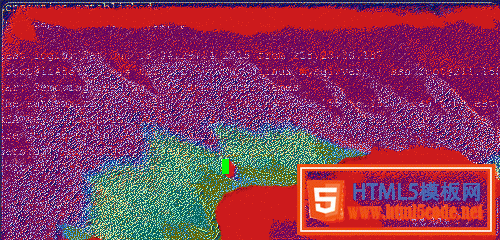
12、复制过程中可以看到复制进度。(点击放大)
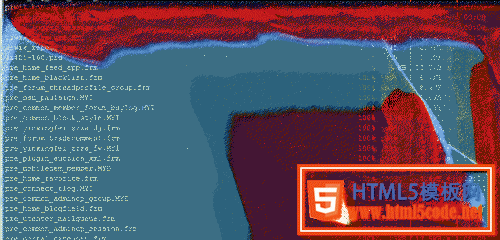
13、复制完成后,你可能需要调整一下新VPS的文件目录。
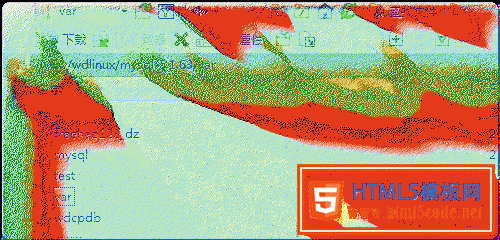
二、WDCP升级php5.3.29的方法
1、WDCP升级php5.3.29,之所以要这么讲,是因为官方提供的WDCP升级PHP的脚本没有写明,导致后面的几个PHP缓存插件都失败。执行命令:
wget https://down.wdlinux.cn/in/php_up53.shsh php_up53.sh
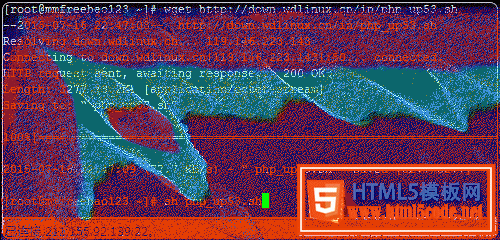
2、PHP升级过程中,大家可以清楚地看到PHP升级的脚本是php5.3.29。
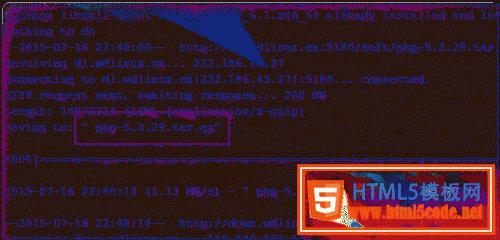
3、看到如下提示,表示你的PHP已经完成升级了。
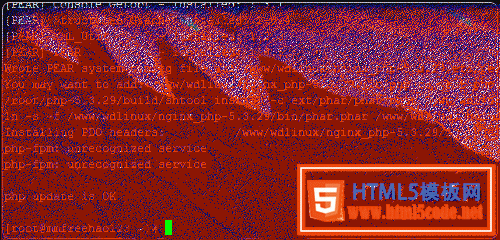
4、打开探针,你就能看到WDCP的PHP已经是php5.3.29了。
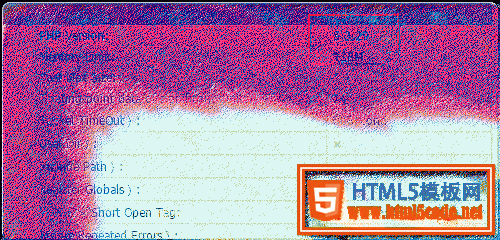
三、WDCP升级php5.3后成功安装memcached和eaccelerator
1、首先将memcached-1.4.12.tar.gz安装包下载上传到你的VPS的/tmp文件夹。这里是memcached安装包下载地址。
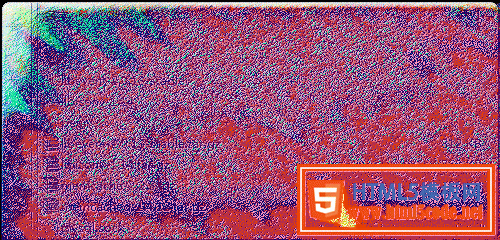
2、然后将memcached_ins文件上传到你的VPS的Root文件目录中,这是memcached_ins文件下载地址。下载完成后请解压后再上传。
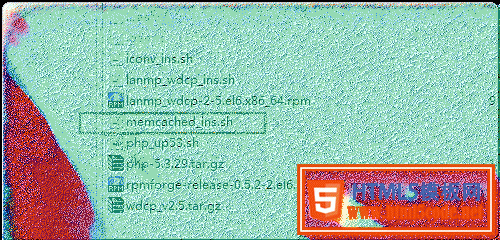
3、最后用SS*H客户端登录你的VPS,执行命令:sh memcached_ins.sh看到如下提示,表示你的php5.3.29已经成功安装上了memcached。
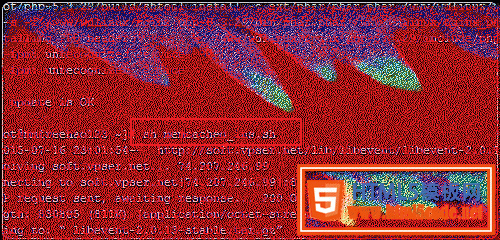
4、接下来安装eaccelerator就比较轻松了。执行命令:
wget https://down.wdlinux.cn/in/eac0961_ins.sh sh eac0961_ins.sh
5、然后在/www/wdlinux/目录下新建一个eaccelerator_cache目录。

 织梦dedecms后台增加logo上传功能用过dedecms的朋友都知道,织梦cms后台系统基本参数里是无法直接上传图片的,我们更换logo图只能到ftp里替换,非常的不方便
织梦dedecms后台增加logo上传功能用过dedecms的朋友都知道,织梦cms后台系统基本参数里是无法直接上传图片的,我们更换logo图只能到ftp里替换,非常的不方便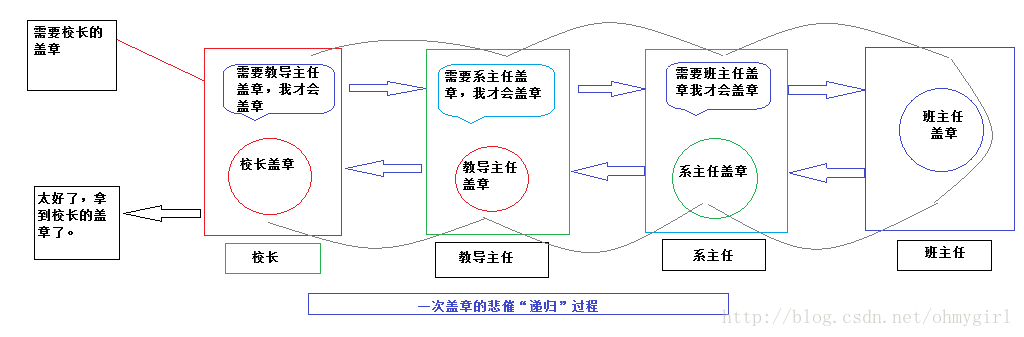 PHP中递归的实现实例详解递归(http:/en.wikipedia.org/wiki/Recursive)是一种函数调用自身(直接或间接)的一种机制,这种强大的思想可以把某些复杂的概
PHP中递归的实现实例详解递归(http:/en.wikipedia.org/wiki/Recursive)是一种函数调用自身(直接或间接)的一种机制,这种强大的思想可以把某些复杂的概